Mulți utilizatori Chrome preferă navigarea în modul privat, adică folosind modul Incognito, deoarece nu salvează istoricul navigării. De asemenea, nu salvează niciunul dintre cookie-uri, niciun fel de date ale site-ului web sau, de altfel, orice informații pe care le navigați, cu excepția descărcărilor și marcajelor.
Cu toate acestea, trebuie să știți că nu vă protejează de trackere terțe în timp ce navigați pe internet. Dar, întrucât este încă o opțiune convenabilă pentru navigarea privată, o puteți configura să înceapă în mod implicit ori de câte ori lansați Google Chrome pe computerul dvs. Windows 10. Să vedem cum.
Soluție: prin Proprietăți Google Chrome
Pasul 1: Faceți clic dreapta pe Google Chrome scurtătură și faceți clic pe Proprietăți.
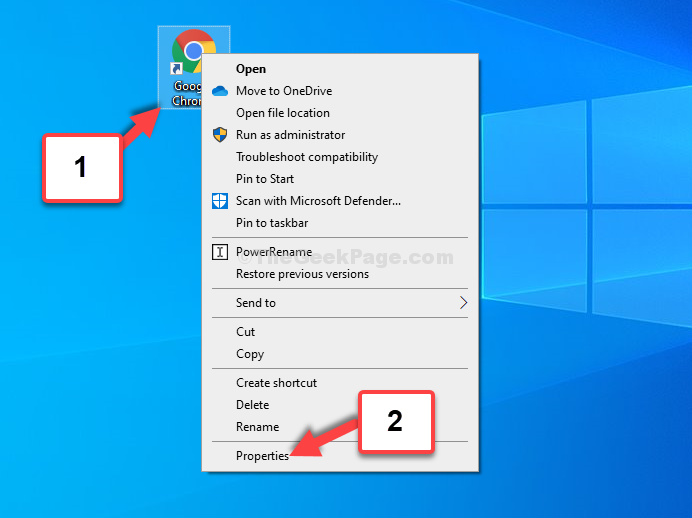
Pasul 2: În Proprietăți Google Chrome fereastră, du-te la Ţintă secțiune și în câmpul text veți vedea calea ca:
„C: \ Program Files (x86) \ Google \ Chrome \ Application \ chrome.exe”
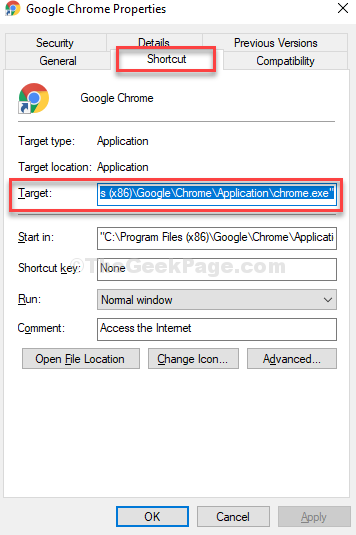
Pasul 3: Acum, plasați cursorul la sfârșitul fișierului Ţintă cale, adică după exe.", apasă pe bara de spațiu pe tastatură o dată, apoi tastați -incognito.
Lovit aplica și apoi O.K pentru a salva modificările și a ieși.
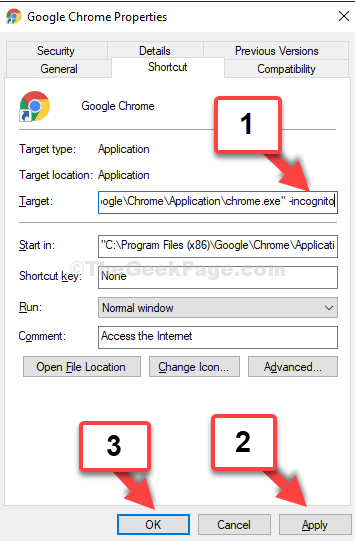
Cam atât. Acum, de fiecare dată când lansați Google Chrome, acesta se va deschide în mod implicit în modul Incognito.


